Slik skanner du QR-koder med din Galaxy Note10+
Slik skanner du QR-koder med Galaxy Note10+. Hvis du eier en Samsung Galaxy Note10+, lurer du kanskje på hvordan du skanner QR-koder med enheten. …
Les artikkelen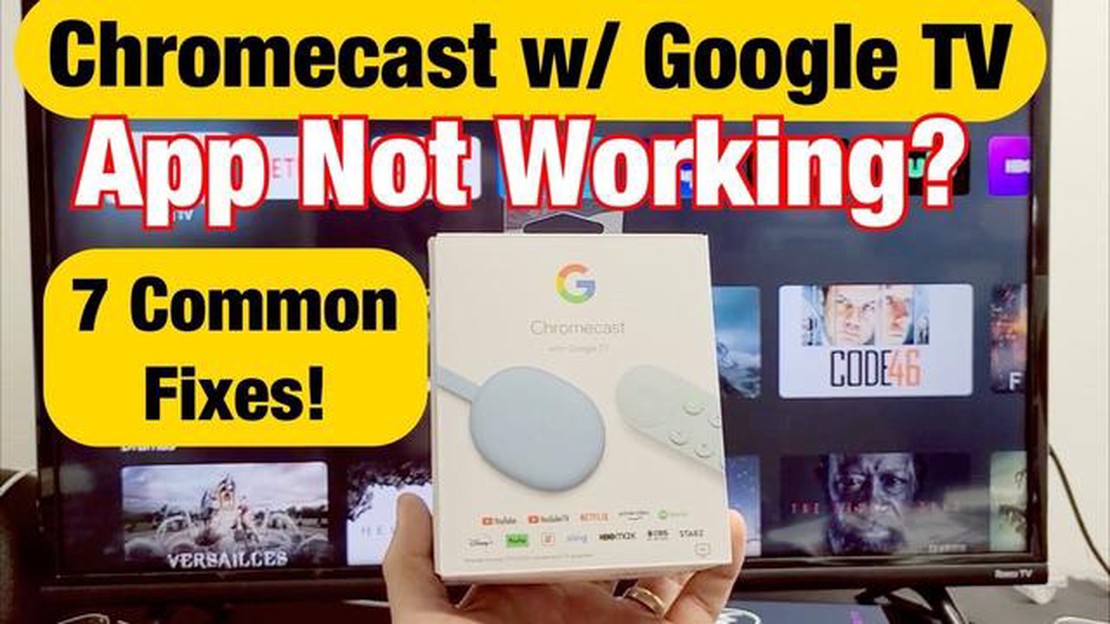
Hvis du liker å strømme favoritt-TV-seriene og -filmene dine på Hulu ved hjelp av Chromecast, kan det være frustrerende når ting ikke fungerer som de skal. Enten det er problemer med avspilling, casting eller generell ytelse, finnes det noen feilsøkingstrinn du kan prøve for å få ting på rett spor igjen.
Kontroller først at både Chromecast-enheten og enheten du bruker til å styre den, er koblet til det samme Wi-Fi-nettverket. Noen ganger kan det hende at Hulu ikke fungerer på Chromecast hvis de er på forskjellige nettverk. Dobbeltsjekk Wi-Fi-innstillingene og koble til på nytt om nødvendig.
Hvis du fortsatt opplever problemer, kan du prøve å starte både Chromecast-enheten og enheten du bruker til å styre den på nytt. Dette enkle trinnet kan ofte løse mindre problemer og gjenopprette forbindelsen mellom de to enhetene. Koble Chromecast-enheten fra strømkilden, vent noen sekunder og koble den deretter til igjen. Start også enheten du bruker til å styre Chromecast på nytt.
Hvis problemet vedvarer, bør du se etter tilgjengelige oppdateringer for Chromecast-enheten og Hulu-appen. Utdatert programvare kan noen ganger føre til kompatibilitetsproblemer og forhindre at Hulu fungerer som det skal. Sørg for at både Chromecast-fastvaren og Hulu-appen er oppdatert.
Hvis alt annet mislykkes, bør du vurdere å tilbakestille Chromecast-enheten til fabrikkinnstillingene. Dette bør gjøres som en siste utvei, da det vil slette alle personlige innstillinger og data på enheten. For å gjøre dette åpner du Google Home-appen på mobilenheten, finner Chromecast-enheten, går til innstillingene og velger alternativet for tilbakestilling til fabrikkinnstillingene. Følg instruksjonene på skjermen for å fullføre prosessen.
Ved å følge disse feilsøkingstrinnene kan du ofte løse problemer med Hulu som ikke fungerer på Chromecast og fortsette å se på favorittseriene og -filmene dine uten avbrudd. Hvis problemet vedvarer, kan det være lurt å kontakte Hulu-støtte eller Google-støtte for ytterligere hjelp.
Hvis du har problemer med at Hulu ikke fungerer på Chromecast, er det flere feilsøkingstrinn du kan prøve for å løse problemet. Følg trinnene nedenfor for å løse problemet:
Ved å følge disse feilsøkingstrinnene bør du kunne løse problemet med at Hulu ikke fungerer på Chromecasten din. Hvis problemet vedvarer, kan det hende du må kontakte Hulu support for ytterligere hjelp.
Hvis du har problemer med at Hulu ikke fungerer på Chromecasten din, ikke bekymre deg! Det er flere ting du kan gjøre for å prøve å løse problemet. Følg denne feilsøkingsveiledningen for å få Hulu i gang igjen.
Hvis ingen av disse feilsøkingstrinnene fungerer, kan det hende du må kontakte Hulu support eller Chromecast support for ytterligere hjelp. De kan gi mer spesifikk veiledning basert på din unike situasjon.
Husk å alltid holde både Hulu-appen og Chromecast-fastvaren oppdatert for å sikre kompatibilitet og en sømløs strømmeopplevelse.
Hvis Hulu ikke fungerer på Chromecast-enheten din, er det første du bør sjekke nettverkstilkoblingen din. En stabil og pålitelig internettforbindelse er avgjørende for at strømmetjenester som Hulu skal fungere som de skal.
Les også: Hva kan fansen forvente seg av Far Cry 6?
Her er noen trinn du kan ta for å verifisere nettverkstilkoblingen:
Hvis nettverkstilkoblingen din er stabil og andre enheter kan koble til Internett uten problemer, men Hulu fortsatt ikke fungerer på Chromecasten, kan det hende du må prøve flere feilsøkingstrinn.
Hvis Hulu ikke fungerer på Chromecasten din, er en av de mulige løsningene å tømme hurtigbufferen og dataene i Hulu-appen. Dette kan bidra til å løse eventuelle problemer knyttet til ødelagte eller utdaterte filer.
Følg disse trinnene for å tømme cache og data for Hulu-appen på Chromecast:
Les også: De 11 beste nettstedene for å lage tegneserieansikter: velg din favorittstil!
Når du har tømt hurtigbufferen og dataene, kan du prøve å starte Hulu-appen på Chromecast på nytt og sjekke om problemet er løst. Det kan hende du må logge på igjen med Hulu-kontoinformasjonen din.
Hvis tømming av hurtigbuffer og data ikke løser problemet, kan du også prøve å avinstallere og installere Hulu-appen på Chromecast på nytt.
Hvis Hulu-appen eller Chromecast-appen er utdatert, kan det føre til kompatibilitetsproblemer og forhindre at Hulu fungerer som den skal på Chromecast. For å løse dette må du sørge for å oppdatere begge appene til de nyeste versjonene.
Oppdatering av appene kan ofte løse kompatibilitetsproblemer og sikre at du har de nyeste funksjonene og feilrettingene. Når begge appene er oppdatert, kan du prøve å sende Hulu til Chromecast på nytt og se om det fungerer.
Hvis Hulu ikke fungerer på Chromecast, kan det være flere grunner til det. Kontroller først at Chromecast-enheten er riktig koblet til TV-en og at den er på samme Wi-Fi-nettverk som smarttelefonen eller datamaskinen. I tillegg bør du sjekke om det finnes tilgjengelige oppdateringer for både Hulu-appen og Chromecast-fastvaren. En omstart av Chromecasten og enheten du sender fra, kan også bidra til å løse eventuelle tilkoblingsproblemer. Hvis problemet vedvarer, kan du prøve å installere Hulu-appen på nytt eller kontakte Hulu support for ytterligere hjelp.
Hvis du opplever problemer med bufring når du bruker Hulu med Chromecast, er det noen ting du kan prøve for å løse problemet. Forsikre deg først om at du har en stabil internettforbindelse ved å sjekke hastigheten på Wi-Fi-nettverket ditt. Du kan også prøve å starte Chromecast og enheten du sender fra på nytt. Det kan også hjelpe å tømme hurtigbufferen og dataene i Hulu-appen på enheten. Hvis ingen av disse løsningene fungerer, kan du prøve å bruke en Ethernet-tilkobling i stedet for Wi-Fi eller kontakte internettleverandøren din.
Hvis lyden er usynkronisert når du overfører Hulu til Chromecast, kan det skyldes flere faktorer. For det første må du kontrollere at både Hulu-appen og Chromecast-fastvaren er oppdatert. En omstart av begge enhetene kan også bidra til å oppdatere tilkoblingen. Hvis problemet vedvarer, kan du prøve å sende fra en annen enhet eller koble fra og koble til Chromecasten på nytt. Det er også verdt å sjekke om lydsynkroniseringsproblemet oppstår med andre casting-apper eller om det er spesifikt for Hulu.
Hulu er offisielt kun tilgjengelig i USA, og det er derfor ikke sikkert at det fungerer med Chromecast hvis du befinner deg utenfor USA. Det finnes imidlertid noen løsninger du kan prøve, for eksempel å bruke et virtuelt privat nettverk (VPN) for å få tilgang til Hulu fra en amerikansk server. Husk at bruk av VPN for å omgå geografiske begrensninger kan være i strid med Hulus tjenestevilkår.
Hvis Hulu ikke castes riktig på Chromecast, er det noen feilsøkingstrinn du kan ta for å løse problemet. For det første må du kontrollere at både casting-enheten og Chromecasten er koblet til det samme Wi-Fi-nettverket. En omstart av begge enhetene kan ofte løse tilkoblingsproblemer. Hvis problemet vedvarer, kan du prøve å installere Hulu-appen på nytt på casting-enheten eller tilbakestille Chromecasten til fabrikkinnstillingene. Du kan også prøve å caste fra en annen enhet for å se om problemet er spesifikt for den opprinnelige enheten.
Det kan være flere grunner til at Hulu ikke fungerer på Chromecasten din. Det kan skyldes en dårlig internettforbindelse, en utdatert app eller programvare, eller kompatibilitetsproblemer mellom Hulu og Chromecast.
Slik skanner du QR-koder med Galaxy Note10+. Hvis du eier en Samsung Galaxy Note10+, lurer du kanskje på hvordan du skanner QR-koder med enheten. …
Les artikkelenHvordan fikse LG Content Store som ikke fungerer LG Content Store er en viktig funksjon i LGs smart-TV-er, og tilbyr et bredt utvalg av apper, spill …
Les artikkelenDe 11 beste nettbrettene med SIM-kortspor i 2023 I dagens digitalt oppkoblede verden kan et nettbrett med plass til SIM-kort øke produktiviteten og …
Les artikkelenEn spillbrytende feil har blitt oppdaget i Football Manager 2023. I dataspillverdenen spiller simulatorer en svært viktig rolle. Noen av dem er så …
Les artikkelenLøsninger på Javascript-problemer i Android Velkommen til SiteName Mailbag, der vi svarer på dine brennende spørsmål om Android Javascript-problemer! …
Les artikkelenSlik ser du American Idol live på nettet uten kabel-TV American Idol, den ikoniske sangkonkurransen, har underholdt publikum i over to tiår. Når …
Les artikkelen